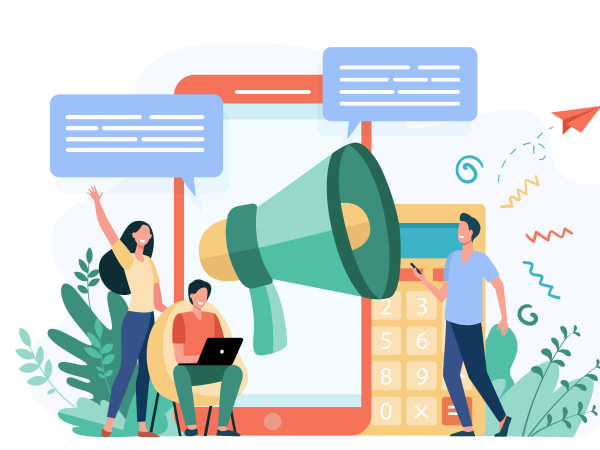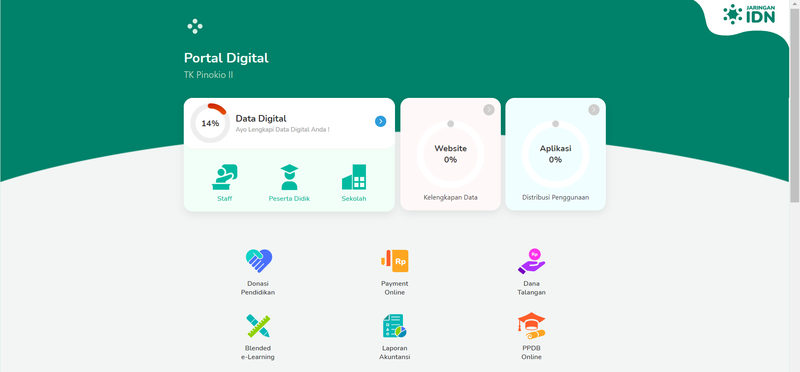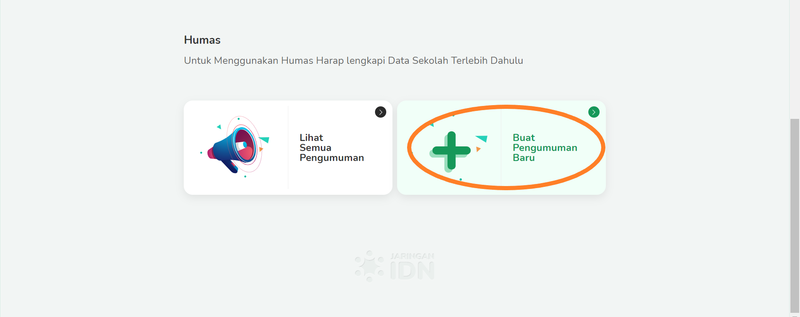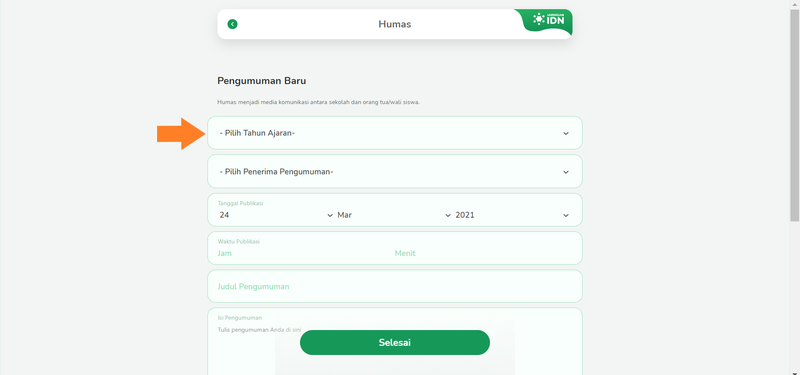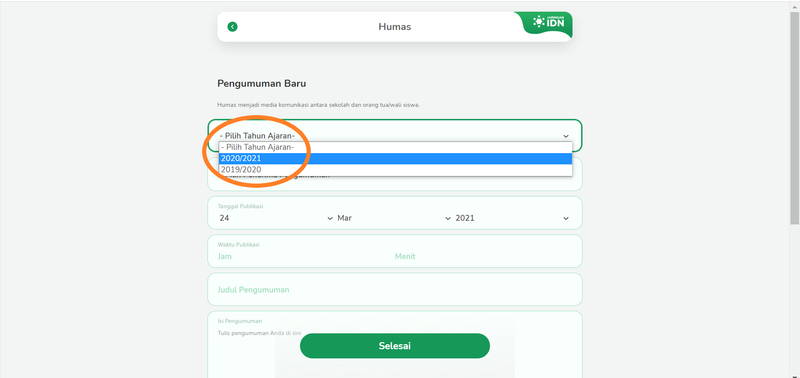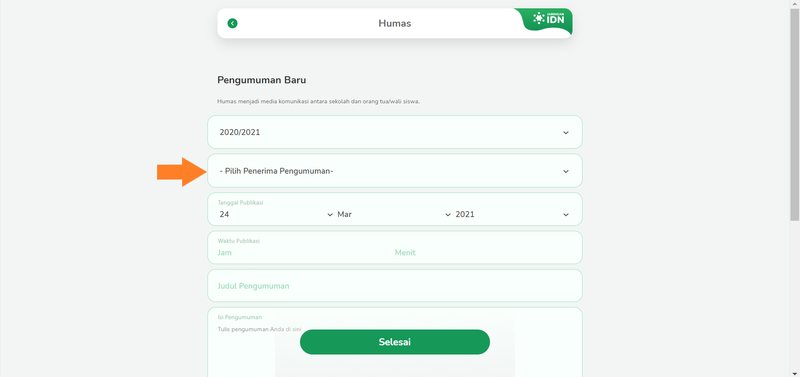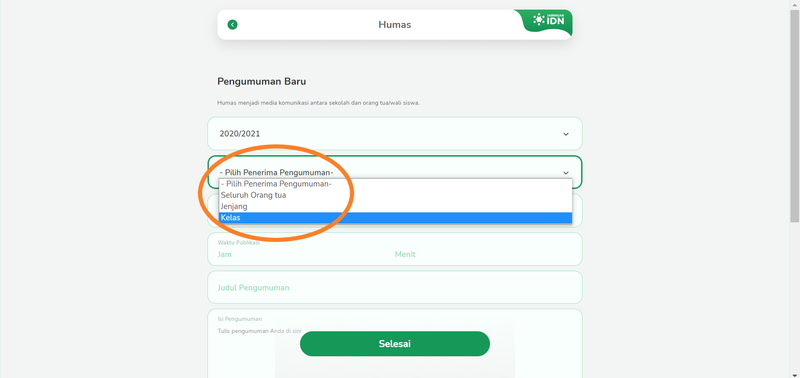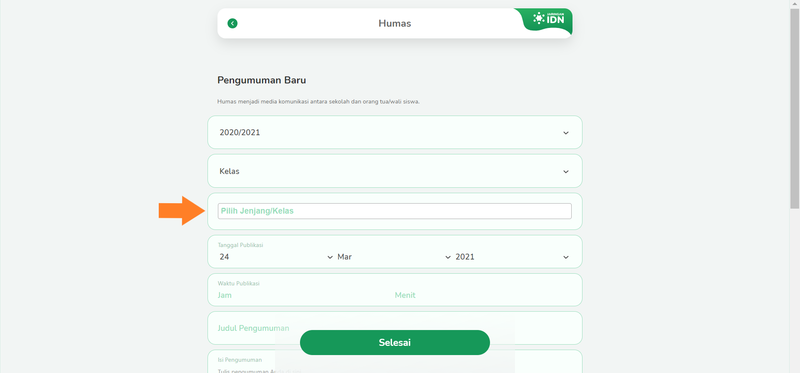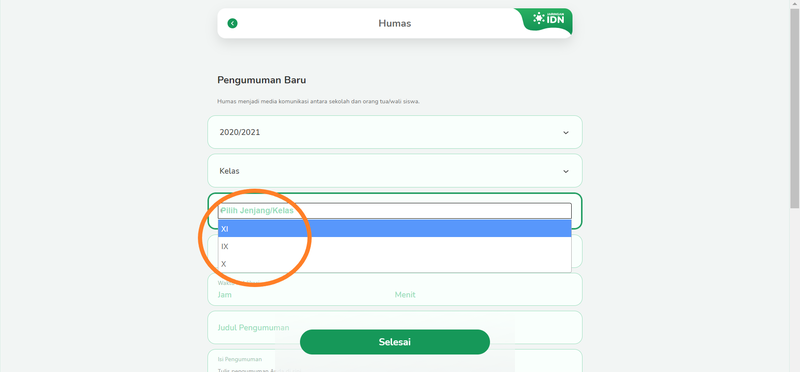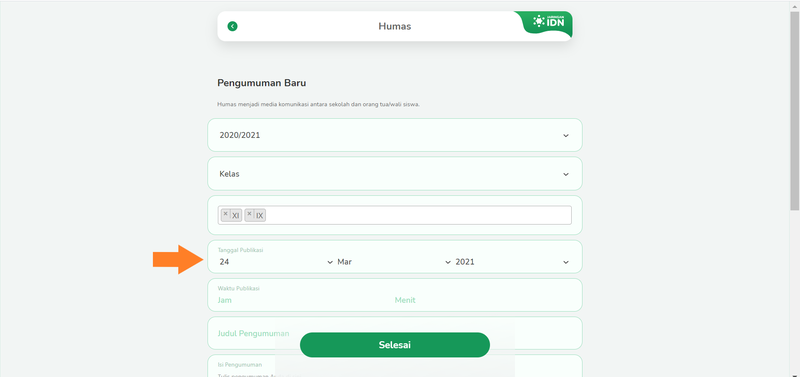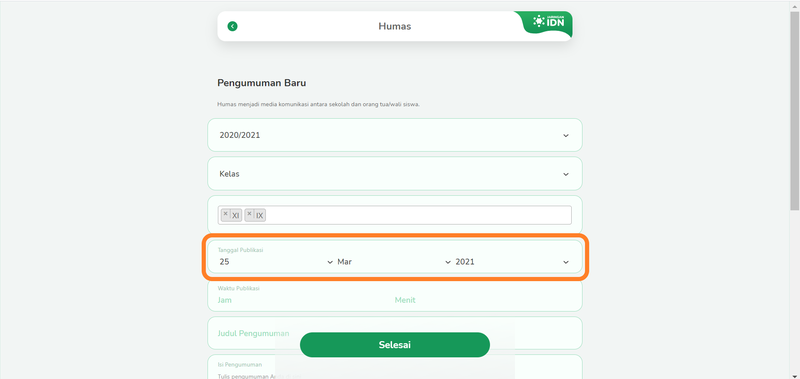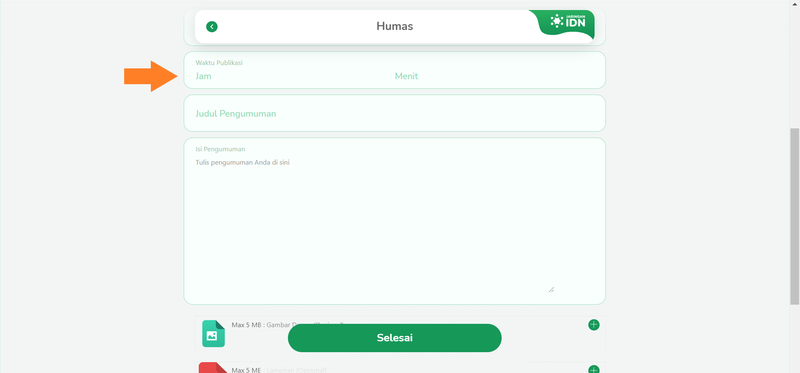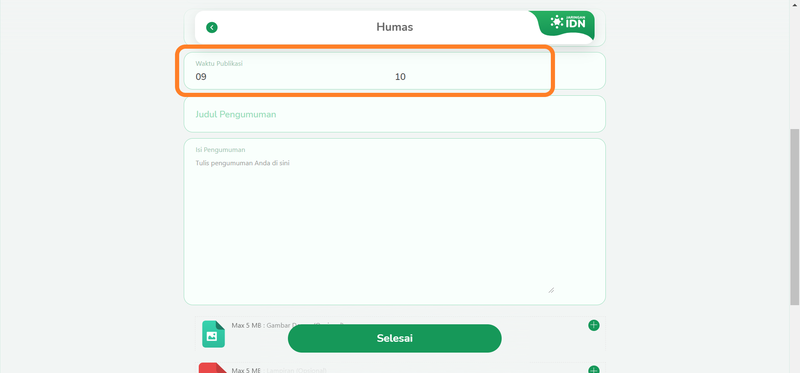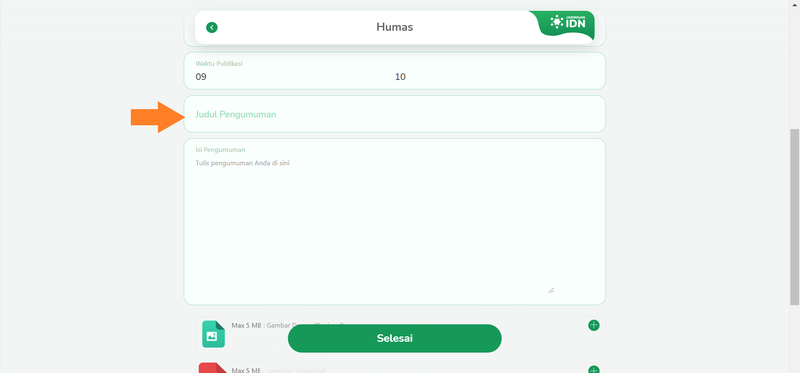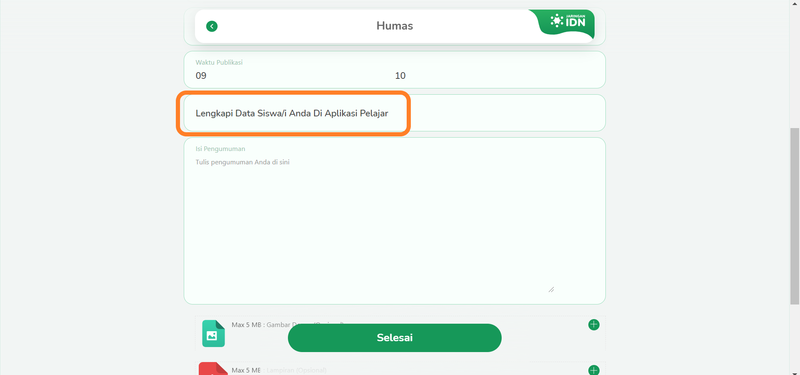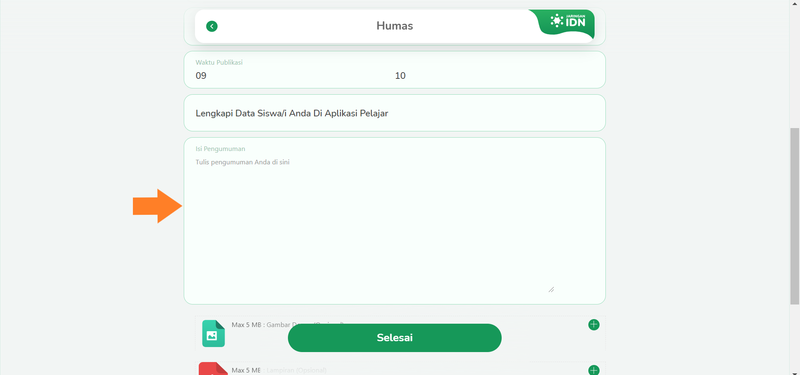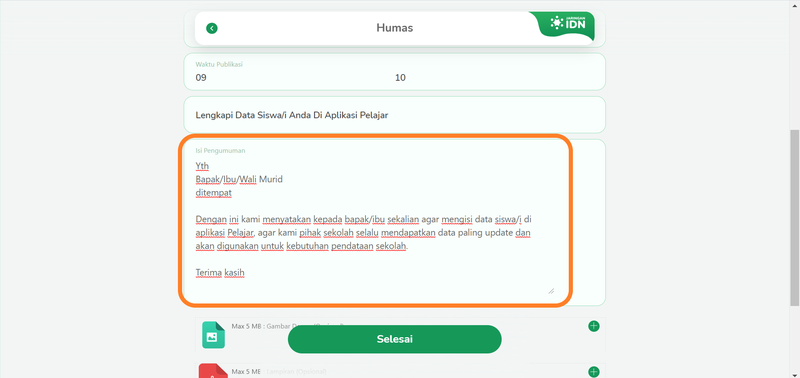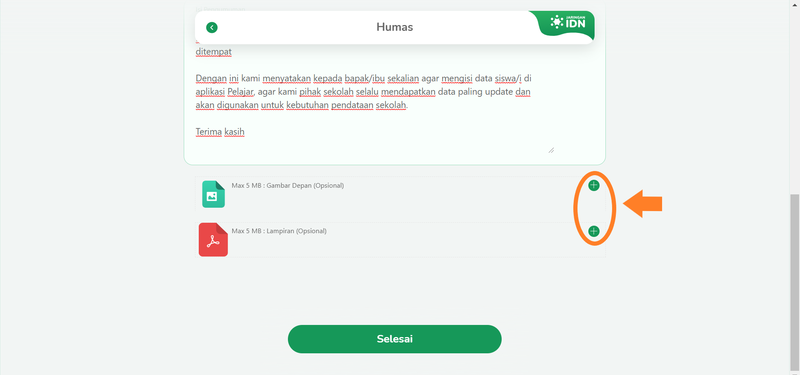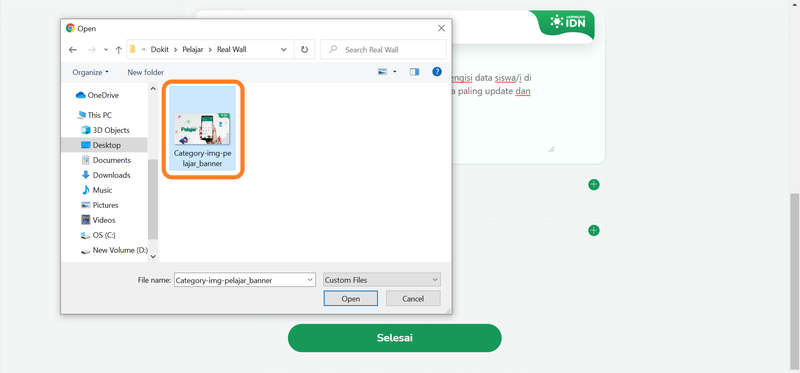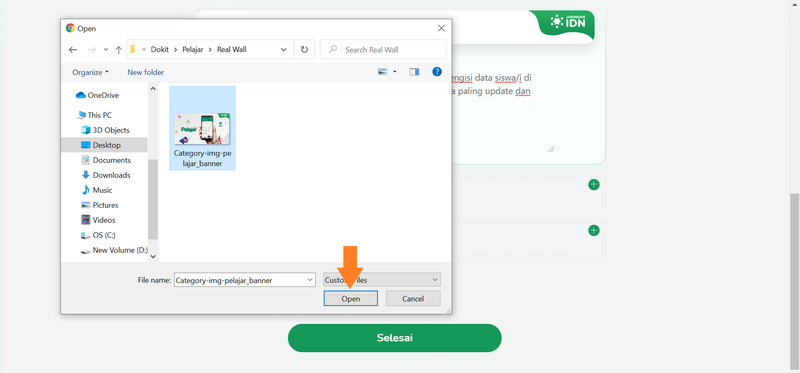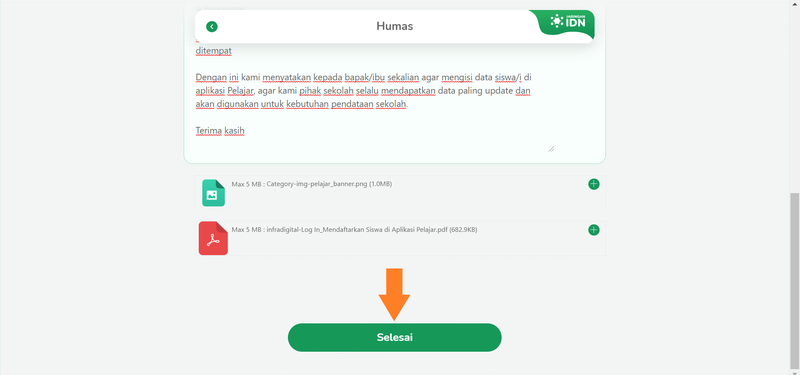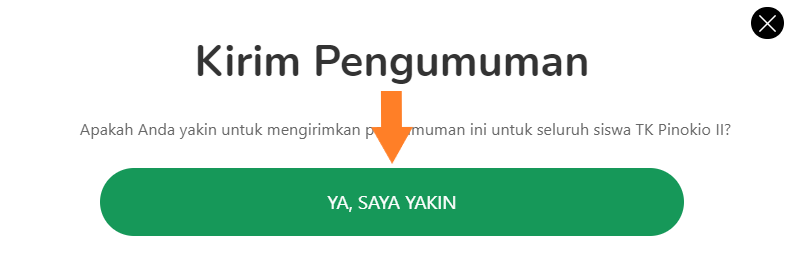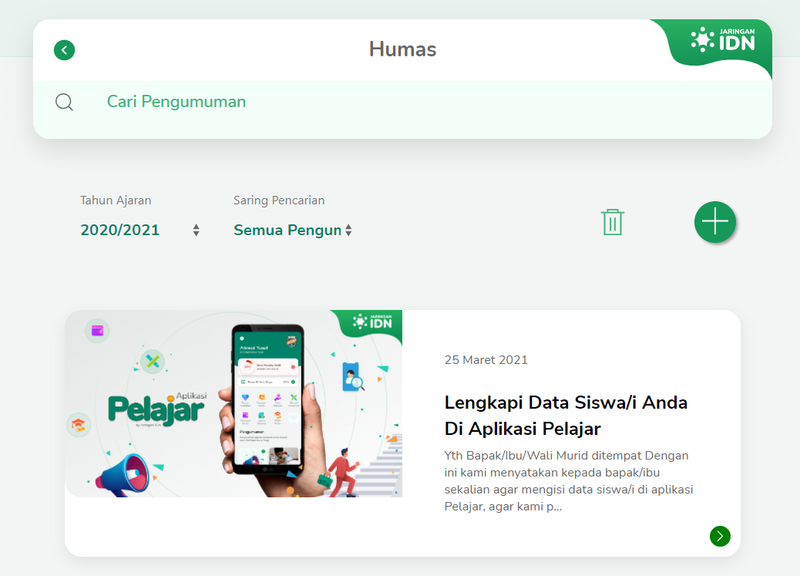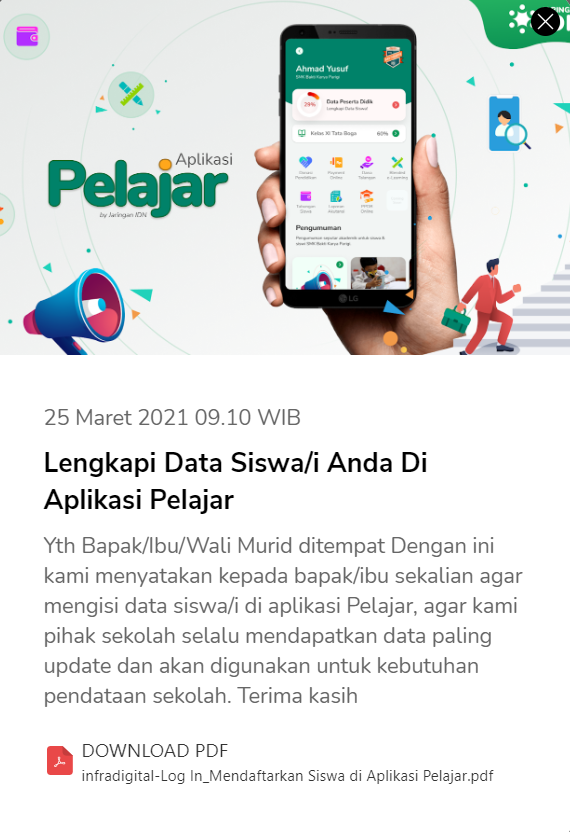| Line 2: | Line 2: | ||
|Main_Picture=Membuat_Pengumuman_ke_Seluruh_Orang_Tua_8244.jpg | |Main_Picture=Membuat_Pengumuman_ke_Seluruh_Orang_Tua_8244.jpg | ||
|Main_Picture_annotation={"version":"3.5.0","objects":[{"type":"image","version":"3.5.0","originX":"left","originY":"top","left":-18,"top":15,"width":7903,"height":5000,"fill":"rgb(0,0,0)","stroke":null,"strokeWidth":0,"strokeDashArray":null,"strokeLineCap":"butt","strokeDashOffset":0,"strokeLineJoin":"miter","strokeMiterLimit":4,"scaleX":0.09,"scaleY":0.09,"angle":0,"flipX":false,"flipY":false,"opacity":1,"shadow":null,"visible":true,"clipTo":null,"backgroundColor":"","fillRule":"nonzero","paintFirst":"fill","globalCompositeOperation":"source-over","transformMatrix":null,"skewX":0,"skewY":0,"crossOrigin":"","cropX":0,"cropY":0,"src":"https://infradigital.dokit.app/images/b/b0/Membuat_Pengumuman_ke_Seluruh_Orang_Tua_8244.jpg","filters":[]}],"height":450.4297994269341,"width":600} | |Main_Picture_annotation={"version":"3.5.0","objects":[{"type":"image","version":"3.5.0","originX":"left","originY":"top","left":-18,"top":15,"width":7903,"height":5000,"fill":"rgb(0,0,0)","stroke":null,"strokeWidth":0,"strokeDashArray":null,"strokeLineCap":"butt","strokeDashOffset":0,"strokeLineJoin":"miter","strokeMiterLimit":4,"scaleX":0.09,"scaleY":0.09,"angle":0,"flipX":false,"flipY":false,"opacity":1,"shadow":null,"visible":true,"clipTo":null,"backgroundColor":"","fillRule":"nonzero","paintFirst":"fill","globalCompositeOperation":"source-over","transformMatrix":null,"skewX":0,"skewY":0,"crossOrigin":"","cropX":0,"cropY":0,"src":"https://infradigital.dokit.app/images/b/b0/Membuat_Pengumuman_ke_Seluruh_Orang_Tua_8244.jpg","filters":[]}],"height":450.4297994269341,"width":600} | ||
| − | |Description=Anda juga dapat membuat pengumuman berdasarkan kelas yang diinginkan di | + | |Description=Anda juga dapat membuat pengumuman berdasarkan kelas yang diinginkan di PORDI. |
|Categories=Portal Digital | |Categories=Portal Digital | ||
|Duration=5 | |Duration=5 | ||
| Line 9: | Line 9: | ||
}} | }} | ||
{{Introduction | {{Introduction | ||
| − | |Introduction=Anda dapat membuat pengumuman penting yang disertai surat resmi maupun tidak di | + | |Introduction=Anda dapat membuat pengumuman penting yang disertai surat resmi maupun tidak di PORDI berdasarkan kelas di lembaga, agar selalu mendapatkan informasi terkini dan aktual. |
}} | }} | ||
{{Materials}} | {{Materials}} | ||
{{Tuto Step | {{Tuto Step | ||
| − | |Step_Title=Buka | + | |Step_Title=Buka PORDI di Browser |
|Step_Content=Silahkan klik atau copy url https://pordi.infradigital.io/ di browser komputer atau hp Anda. | |Step_Content=Silahkan klik atau copy url https://pordi.infradigital.io/ di browser komputer atau hp Anda. | ||
| Line 21: | Line 21: | ||
}} | }} | ||
{{Tuto Step | {{Tuto Step | ||
| − | |Step_Title=Pilih Tahun Ajaran | + | |Step_Title=Pilih Tahun Ajaran Siswa yang Dituju |
| − | |Step_Content=Pada halaman pengumuman baru, pilih '''Tahun Ajaran''' yang ditujukan untuk pengumuman tersebut. | + | |Step_Content=Pada halaman pengumuman baru, pilih '''Tahun Ajaran''' siswa yang ditujukan untuk menerima pengumuman tersebut. |
|Step_Picture_00=Membuat_Pengumuman_Berdasarkan_Kelas_Step_0.2.png | |Step_Picture_00=Membuat_Pengumuman_Berdasarkan_Kelas_Step_0.2.png | ||
|Step_Picture_01=Membuat_Pengumuman_Berdasarkan_Kelas_Step_0.1.png | |Step_Picture_01=Membuat_Pengumuman_Berdasarkan_Kelas_Step_0.1.png | ||
Revision as of 09:50, 20 April 2021
Contents
- 1 Introduction
- 2 Step 1 - Buka PORDI di Browser
- 3 Step 2 - Pilih Tahun Ajaran Siswa yang Dituju
- 4 Step 3 - Pilih Penerima Pengumuman
- 5 Step 4 - Pilih Kelas yang Dituju
- 6 Step 5 - Pilih Tanggal Publikasi
- 7 Step 6 - Isi Waktu Publikasi
- 8 Step 7 - Isi Judul Pengumuman
- 9 Step 8 - Isi Pengumuman Anda
- 10 Step 9 - Pilih File
- 11 Step 10 - Klik Selesai dan Ya, Saya Yakin
- 12 Step 11 - Selesai
- 13 Comments
Introduction
Step 1 - Buka PORDI di Browser
Silahkan klik atau copy url https://pordi.infradigital.io/ di browser komputer atau hp Anda.
Kemudian scroll kebawah dan pilih Buat Pengumuman Baru.
Step 2 - Pilih Tahun Ajaran Siswa yang Dituju
Pada halaman pengumuman baru, pilih Tahun Ajaran siswa yang ditujukan untuk menerima pengumuman tersebut.
Step 4 - Pilih Kelas yang Dituju
Kemudian pilih Kelas yang akan menerima pengumuman. Anda dapat memilih lebih dari satu jenjang.
Step 5 - Pilih Tanggal Publikasi
Tentukan Tanggal Publikasi, sebagai contoh pada gambar pengumuman akan dikirimkan pada tanggal 25 maret 2021.
Step 6 - Isi Waktu Publikasi
Isikan Waktu Publikasi pengumuman Anda dengan format 24 jam, sebagai contoh pengumuman pada gambar akan dikirimkan pada jam 09 lewat 10 menit pagi hari.
Step 7 - Isi Judul Pengumuman
Anda dapat mengisi judul pengumuman sesuai kebutuhan dengan maksimal jumlah karakter adalah 59 karakter.
Step 8 - Isi Pengumuman Anda
Silahkan isi pengumuman Anda dan pastikan jumlah karakter lebih dari 32 karakter.
Step 9 - Pilih File
Anda dapat menaruh gambar sebagai cover pengumuman dan pdf untuk surat resmi dari lembaga.
Klik tanda (+) pada sebelah kanan gambar/pdf, kemudian pilih gambar/pdf dan klik Open.
Step 10 - Klik Selesai dan Ya, Saya Yakin
Silahkan klik Selesai dan Ya, Saya Yakin untuk menyimpan pengumuman yang sudah Anda buat.
Step 11 - Selesai
Selamat, Anda telah berhasil membuat pengumuman ke orang tua/siswa berdasarkan Jenjang/Tingkat.
Published